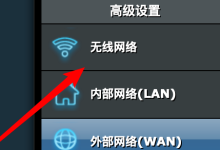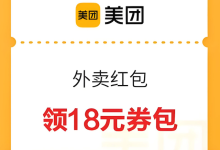将CAD图纸导入Word需权衡清晰度、文件大小与可编辑性。推荐使用PDF矢量格式插入以保持清晰,或通过插入对象嵌入CAD文件实现编辑;若用图片格式,应提高导出分辨率并关闭Word自动压缩,避免模糊;为减小文件,可压缩图片、裁剪区域清理、链接外部文件,并优先保存为.docx格式。
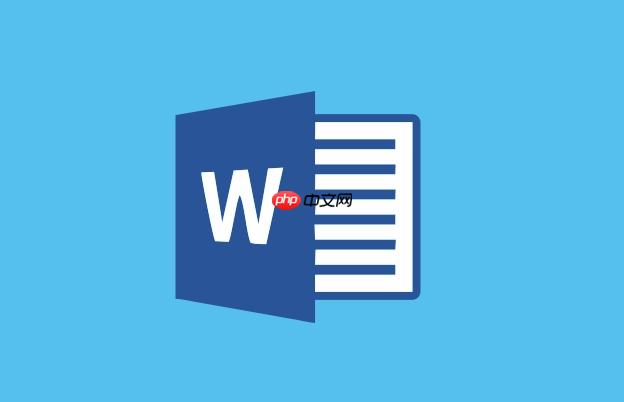
把CAD图纸导入Word文档,这事儿说起来简单,但真要做到既清晰又方便调整,里头还是有些门道的。最直接的方法无非是复制粘贴、插入对象,或者先转成图片或PDF再导入。每种方式都有它的脾气,得看你具体想要什么效果。
解决方案
我个人在实际工作中,遇到需要把CAD图纸放到Word里做报告或说明的时候,通常会根据图纸的复杂程度和最终用途来选择方法。
1. 最常用的:复制粘贴法 这是最快最省事的。在CAD里选中你要的部分,
,然后切换到Word文档,。
- 优点: 速度快,尤其适合那些对精度要求不高,或者只是需要一个示意图的场景。有时候CAD会以矢量图的形式粘贴过来,放大后依然清晰。
- 缺点: 粘贴过来的图纸格式可能不太稳定,文字可能会变形,线条粗细也可能失真。更要命的是,它在Word里通常就是一张图片,没法再编辑CAD的原始数据。如果CAD文件特别大,或者图层特别多,直接粘贴过来可能会让Word卡死。
2. 更专业一点:插入对象法 在Word里选择“插入” -> “对象”,然后你可以选择“由文件创建”或者“新建”。
- “由文件创建”: 选择你的CAD文件(.dwg)。这里有两个选项:“链接到文件”和“显示为图标”。
- 链接到文件: Word文档里显示的是CAD图纸的预览图,但实际数据是链接到外部的CAD文件。好处是Word文件本身不会变得臃肿,而且如果CAD原图更新了,Word里的图也能跟着更新(前提是原图路径没变)。缺点是如果把Word文档发给别人,别人电脑上没有那个CAD文件,或者路径不对,图就显示不出来。
- 显示为图标: Word里只显示一个CAD图标,双击图标会尝试用CAD软件打开原文件。这适用于你只是想在Word里提供一个CAD文件的入口。
- “新建”: 选择“AutoCAD Drawing”。这会在Word里创建一个空白的CAD绘图区域,你可以直接在里面画图(需要电脑安装了CAD软件),或者把现有CAD图纸复制粘贴到这个区域。
- 优点: 保持了CAD图纸的原始属性,双击图纸可以在Word内部直接进入CAD编辑模式进行修改(如果电脑安装了CAD)。图纸质量高,不会失真。
- 缺点: Word文件会变得非常大,因为CAD数据是嵌入在Word文档里的。如果接收方没有安装CAD软件,就无法编辑。
3. 兼顾质量和便携:导出为图片或PDF再插入 这是我最推荐的方法之一,尤其是当你需要确保图纸质量,同时又不想Word文件太大的时候。
- 导出为图片(JPG/PNG/TIFF): 在CAD里使用“打印”功能,选择一个虚拟打印机,比如“PublishToWeb JPG.pc3”或“PublishToWeb PNG.pc3”,或者第三方的高质量图片打印机。设置好分辨率,打印成图片文件。然后回到Word,“插入” -> “图片”。
- 优点: 图片格式兼容性好,Word文件大小相对可控。可以自由控制图片的分辨率和质量。
- 缺点: 图片是栅格图,放大后会模糊。如果图纸细节非常多,可能需要非常高的分辨率才能看清,这样图片文件又会很大。
- 导出为PDF: 这是我的最爱。在CAD里用“打印”功能,选择“DWG To PDF.pc3”或者Adobe PDF等虚拟打印机。把CAD图纸打印成PDF文件。然后,你可以选择:
- 直接插入PDF页面为图片: 很多PDF阅读器有截图功能,或者Word本身在插入对象时,也可以选择插入PDF的第一页。这种方法跟插入图片类似,也是栅格图。
- 插入PDF对象: 在Word里选择“插入” -> “对象”,然后选择“由文件创建”,选择你的PDF文件。Word会把PDF作为一个对象嵌入。双击它会用默认的PDF阅读器打开。
- 优点: PDF是矢量格式,无论放大多少倍都清晰。文件大小通常比嵌入CAD对象小得多,且兼容性极佳,几乎任何电脑都能打开。
- 缺点: 在Word里直接查看时,它可能只显示第一页的缩略图,或者需要双击才能打开。
在Word中的调整: 无论哪种方式,导入Word后,你都可以选中图纸,利用Word的“图片工具”或“图形工具”进行调整:
- 大小调整: 拖动边角进行缩放,或者在“格式”选项卡里输入具体尺寸。
- 裁剪: 移除图纸周围不需要的空白区域。
- 环绕文字: 设置图纸与文字的排版关系,比如“四周型”、“紧密型”、“浮于文字上方”等。
- 亮度/对比度: 针对图片进行微调,让图纸更清晰。
- 压缩图片: 如果Word文件太大,可以在“格式”选项卡里找到“压缩图片”功能,降低图片分辨率,但要小心,可能会影响清晰度。

CAD图导入Word后模糊不清怎么办?
这几乎是每个人都会遇到的问题,辛辛苦苦画的图,一进Word就“面目全非”。解决这个问题,核心在于理解“栅格图”和“矢量图”的区别,以及Word对它们的处理方式。
1. 优先使用矢量格式导入:
- PDF是首选: 如前面提到的,在CAD里将图纸“打印”成PDF文件(使用或类似虚拟打印机)。PDF本身就是矢量格式,导入Word后,只要不是被Word强行转换成了低分辨率的栅格图,它就能保持无限放大不失真。然后将PDF作为“对象”插入Word,或者使用高质量截图工具(如Snip & Sketch或专业的PDF截图工具)截取PDF的某一页作为图片插入。
- CAD对象嵌入: 如果你和接收方都有CAD软件,且不介意文件大小,直接将CAD文件作为“对象”嵌入Word,是保持原汁原味清晰度的最佳方式。双击即可在CAD中编辑。
2. 提高图片导出分辨率:
- 如果你必须以图片(JPG、PNG等)形式导入,那么在CAD里“打印”图片时,一定要选择足够高的分辨率。比如,不要用默认的96 DPI,可以尝试300 DPI甚至600 DPI。虽然文件会变大,但清晰度会大幅提升。
- 注意Word的图片压缩: Word为了减小文件大小,默认会对插入的图片进行压缩。这往往是导致图片模糊的罪魁祸首。你可以在Word的“文件”->“选项”->“高级”->“图像大小和质量”中,取消勾选“不压缩文件中的图像”,或者将默认目标输出设置为“高质量”。
3. 裁剪和局部放大:
- 有时候,整张图纸导入Word后细节太多,整体看起来就模糊。这时可以考虑只导入图纸的关键部分,或者将图纸分块导入。
- 对于特别重要的局部,可以在CAD里单独截取或导出高分辨率的局部图,然后作为独立图片插入Word,并进行适当的标注。
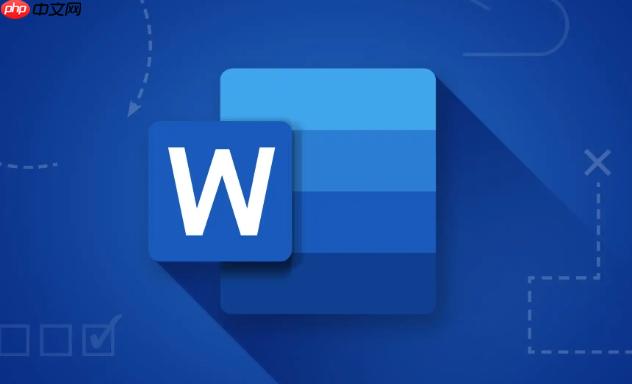
如何在Word中保持CAD图纸的原始比例和可编辑性?
保持原始比例和可编辑性,这确实是个技术活,因为Word本身并不是一个专业的绘图软件。
1. 保持可编辑性:
- 嵌入CAD对象: 最直接的方法就是将CAD图纸作为“AutoCAD Drawing Object”嵌入Word。在Word中双击这个对象,就会启动CAD软件,你可以在CAD环境中直接编辑图纸。编辑完成后保存,Word中的图纸也会同步更新。但前提是,你的电脑和接收方电脑都必须安装有CAD软件。
- 链接CAD文件: 如果你不想Word文件变得太大,可以选择“链接到文件”。这样Word里只显示一个预览,实际数据链接到外部的CAD文件。优点是Word文件小,原CAD文件更新,Word里的图也会更新。缺点是,如果CAD原文件被移动、删除,或者Word文档发给别人,别人电脑上没有这个文件,链接就会失效。
2. 保持原始比例:
- CAD打印设置: 在CAD里“打印”图纸时,选择好正确的打印比例(比如1:100、1:50)。然后将图纸导出为PDF。PDF本身是矢量格式,会保持比例信息。
- Word中的“插入对象”: 当你把PDF或者CAD对象插入Word后,它们通常会以一个默认大小显示。这时候,你需要手动调整它们的大小。如果你知道原始图纸在某个比例下的实际尺寸,可以在Word中选中对象,然后在“格式”选项卡中,手动输入其宽度或高度,并确保“锁定纵横比”被勾选,这样它就会按比例缩放。
- 使用参考线: 在CAD图纸中添加一些已知尺寸的参考线或标注,导入Word后,你可以根据这些标注来判断图纸是否按比例显示,并进行微调。
- 避免图片缩放失真: 如果你导入的是图片,一旦图片被Word缩放,像素就会重新排列,可能导致比例失真或模糊。尽量在CAD导出图片时就确定好最终在Word中显示的尺寸,或者导出为高分辨率图片,在Word中进行小幅度的缩放。
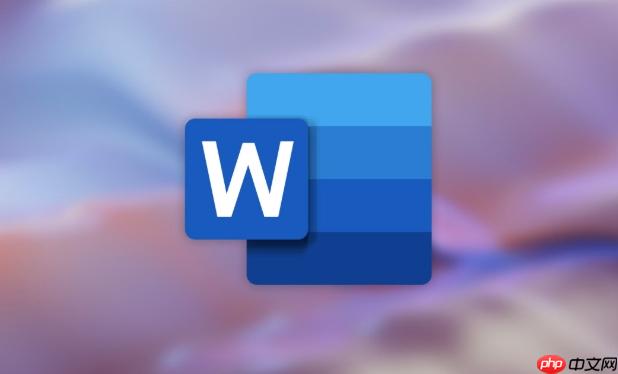
CAD图纸导入Word后文件过大,有什么优化方法?
Word文件动辄几十上百兆,甚至上G,这在传输和打开时都非常头疼。优化文件大小,主要就是针对嵌入的图片和对象。
1. 优化图片和PDF:
- 压缩图片: 这是最直接的。选中Word中的图片,在“图片工具”的“格式”选项卡中,点击“压缩图片”。你可以选择“Web (150 ppi)”或“电子邮件 (96 ppi)”等选项,并选择“只应用于此图片”或“应用于文档中的所有图片”。但要注意,过度压缩会牺牲图片质量。
- 选择合适的图片格式和分辨率: 如果图纸颜色不多,PNG格式通常比JPG能更好地保持清晰度且文件较小。导出图片时,根据实际需要选择分辨率,不是越高越好。
- 将PDF转为图片: 如果PDF文件本身很大,且你只需要它的视觉效果,可以考虑将其转换为低分辨率的图片再插入Word。但这会损失矢量图的优势。
2. 慎用CAD对象嵌入:
- 链接而非嵌入: 如果可行,尽量使用“链接到文件”的方式插入CAD图纸,而不是将整个CAD文件嵌入Word。这样Word文件本身会小很多。但前提是,接收方需要能访问到原始的CAD文件。
- 只嵌入必要部分: 如果CAD图纸非常复杂,只在Word中展示其中一小部分,可以考虑在CAD里将这部分内容单独复制到一个新的CAD文件,或者只导出这部分内容为图片/PDF,再插入Word。
3. 清理Word文档:
- 删除不必要的图片裁剪区域: Word在裁剪图片后,默认会保留被裁剪掉的部分,以便后续恢复。在“压缩图片”选项中,勾选“删除图片的裁剪区域”,可以进一步减小文件大小。
- 清除未使用的嵌入字体: 如果文档中嵌入了特殊字体,也会增加文件大小。在“文件”->“选项”->“保存”中,可以取消勾选“在文件中嵌入字体”。
- 保存为.docx格式: 确保你的Word文档是.docx格式,而不是老旧的.doc格式。.docx是基于XML的压缩格式,文件通常会比.doc小。
4. 考虑替代方案:
- 使用专业的报告工具: 如果你的报告需要大量CAD图纸,且对排版和文件大小有严格要求,可能Word并不是最佳选择。考虑使用InDesign、Publisher等专业的排版软件,或者直接将CAD图纸和文字内容整合到PDF报告中。
- 云存储和分享: 如果文件实在太大,可以考虑将Word文档和所有相关CAD文件上传到云存储服务(如OneDrive、Google Drive),然后分享链接,而不是直接发送附件。
总的来说,CAD图纸导入Word,没有一个“放之四海而皆准”的完美方案,更多的是一种权衡和取舍。清晰度、文件大小、可编辑性、兼容性,这些因素往往相互制约,需要你根据具体需求来选择最适合自己的方法。

 路由网
路由网